Az Apple ID az Ön identitásközpontja, amellyel különféle Apple-szolgáltatásokat érhet el, mint például az App Store, iCloud, iMessage, FaceTime, Apple Music, iTunes Store stb. Ez egy egyedi azonosító, amellyel bejelentkezhet iOS, iPadOS és macOS rendszerébe. Tehát nagyon frusztráló, ha nem emlékszik az Apple ID jelszavára.
Ez a bejegyzés három hatékony megoldást oszt meg állítsa vissza az Apple ID jelszavát. Ha elfelejti Apple-fiókja hitelesítő adatait, használhatja az előnyben részesített módszert az Apple ID jelszavának visszaállítására vagy eltávolítására.
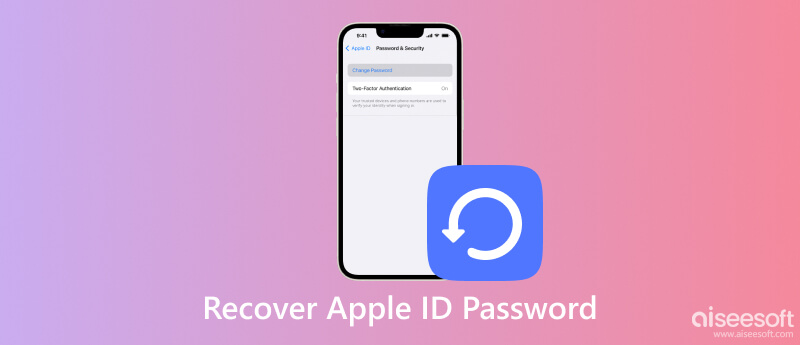
Az Apple egyszerű módot kínál a visszaállításra és változtassa meg az Apple ID jelszavát ha megbízható Apple-eszközzel rendelkezik, és engedélyezi a kéttényezős ellenőrzést.
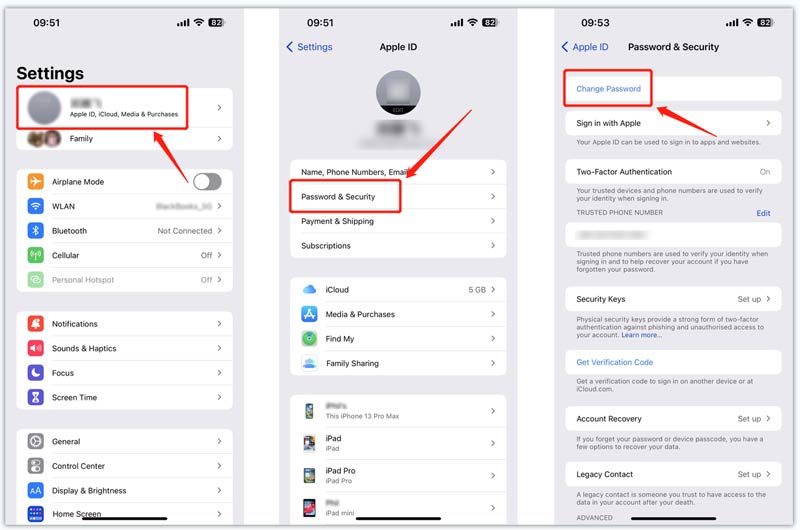
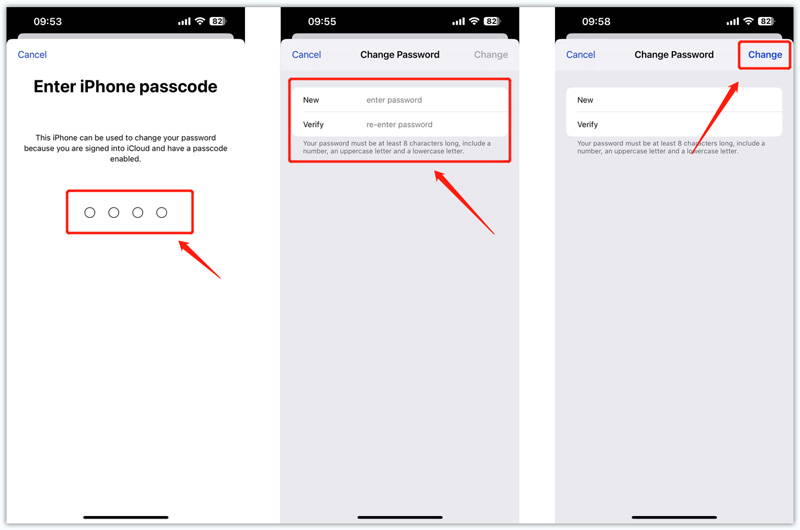
Tegyük fel, hogy nincs a közelben megbízható Apple-eszköz az Apple ID jelszó-helyreállítás folytatásához. Ebben az esetben megadhatja a Elfelejtettem az Apple-t webhely a állítsa vissza az Apple azonosítóját jelszót a telefonszámán vagy e-mail címén keresztül.
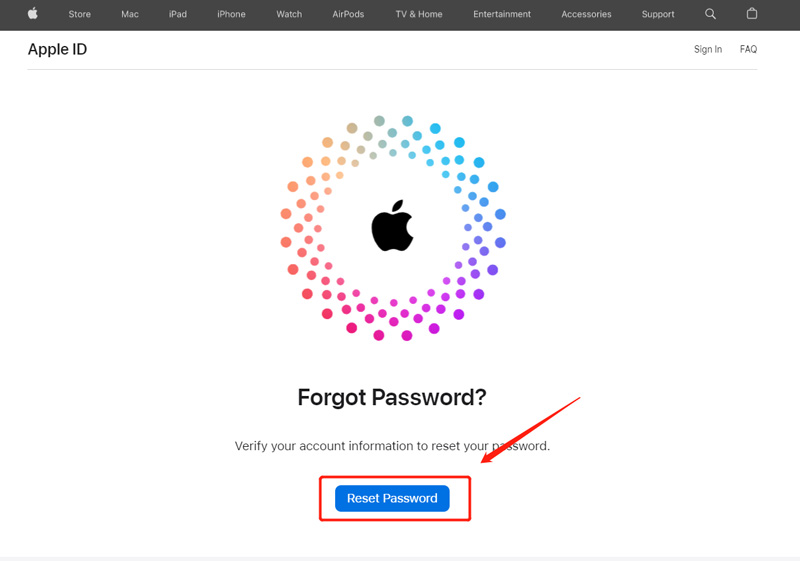



Ha elfelejti az Apple ID jelszavát és a jelenlegi zárolási képernyő jelszavát, használhatja a hatékony Aiseesoftot iPhone Unlocker Apple-fiókja és jelszava biztonságos eltávolításához. Segítségével egyszerűen törölheti elfelejtett Apple ID jelszavát telefonszám, e-mail cím és egyéb azonosító adatok nélkül. Ez az Apple ID jelszó-helyreállító eszköz az összes iOS eszközt és verziót támogatja.

Letöltések
100% biztonságos. Nincsenek hirdetések.
100% biztonságos. Nincsenek hirdetések.
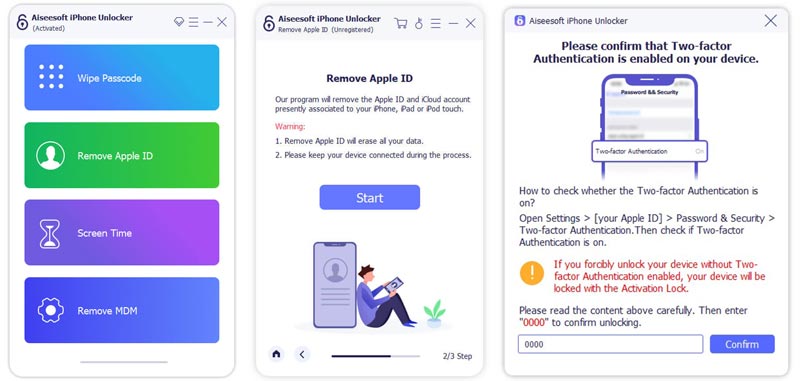
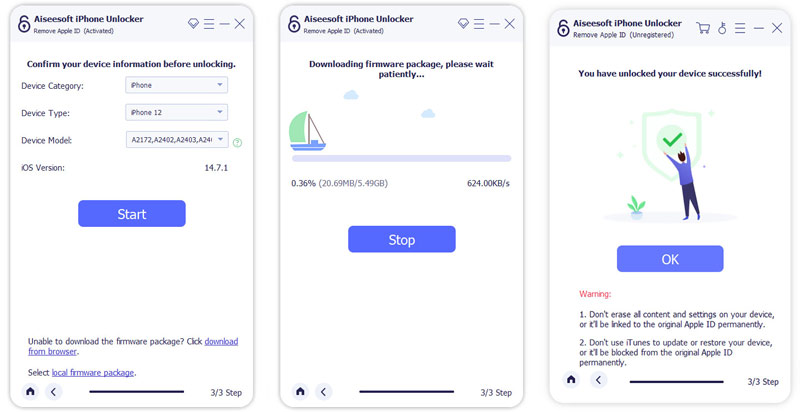
Felvehetem a kapcsolatot az Apple-lel az Apple ID jelszavam visszaállítása érdekében?
Igen. Tárcsázhatja az Apple Support hivatalos számát, és kövesse a technikai támogatásra vonatkozó utasításokat. Ezenkívül felkeresheti az Apple támogatási webhelyét, és elmagyarázhatja, hogy segítségre van szüksége Apple ID jelszavának visszaállításához.
Hogyan lehet visszaállítani az Apple ID jelszavát Macen?
Kattintson az Apple menüre Mac számítógépén, és válassza ki a Rendszerbeállítások lehetőséget a legördülő menüből. Kattintson az Apple ID-jára, és válassza a Jelszó és biztonság lehetőséget. Válassza a Jelszó módosítása lehetőséget, és kövesse az utasításokat az Apple ID jelszavának helyreállításához.
Miért nem tudom kikapcsolni a kéttényezős hitelesítést az iPhone-omon?
Az Apple lehetővé teszi, hogy két héten belül kikapcsolja a kéttényezős hitelesítést. Két hétig szabadon letilthatja iOS-eszközén vagy Mac-en. Ezen időszak lejárta után azonban meg kell nyitnia a megerősítő e-mailt, és követnie kell az utasításokat a korábbi biztonsági beállításokhoz való visszatéréshez. Ezután kikapcsolhatja a kéttényezős hitelesítést.
Következtetés
Az Apple ID segítségével alkalmazásokat vásárolhat, használhatja az iCloudot, szinkronizálhatja az iOS-adatokat az összes Apple-eszközén stb. Ez a bejegyzés 3 hasznos módszert oszt meg állítsa vissza az Apple ID jelszavát amikor elfelejted. Válassza ki az Ön számára legkényelmesebb és legkényelmesebb módszert. Ha további kérdései vannak az Apple ID jelszó helyreállításával kapcsolatban, kérjük, írjon nekünk a megjegyzésekben.

Az iPhone képernyő bezárása érdekében a jelszó törlése sok segítséget jelenthet. Emellett könnyedén törölheti az Apple ID vagy a Képernyő idő jelszavát.
100% biztonságos. Nincsenek hirdetések.
100% biztonságos. Nincsenek hirdetések.